Fügen Sie ein neues Form Suggest hinzu, indem Sie auf das "+"-Symbol klicken.
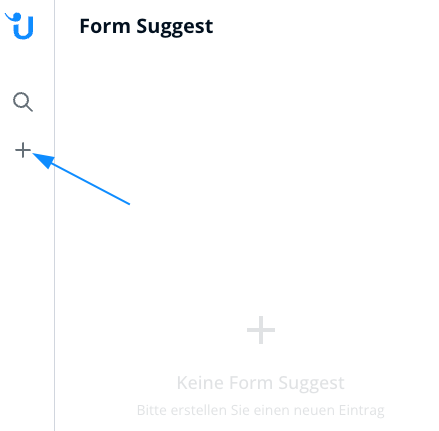
In der Registerkarte "Allgemein" innerhalb der Einstellungen vergeben Sie einen internen Namen und wählen die gewünschte Sprache, Ordner/Kategorien und Status.
Hier finden Sie auch den API-Schlüssel. Normalerweise benötigen Sie ihn nicht, da er automatisch in Ihrem Installationscode enthalten ist (siehe Registerkarte Installation).
Aktivieren Sie Cookies, um die Sitzung zu erfassen. Wenn ein Website-Besucher zu einer anderen Seite navigiert und dann zurückkehrt, wird dies trotzdem als eine Sitzung gezählt.
Wenn Cookies deaktiviert sind, werden bei jeder dieser Aktionen separate Sitzungen erstellt.
Sie können auch Feedback aktivieren, so dass Ihre Kunden jede Antwort mit einen Daumen nach oben oder nach unten bewerten können.
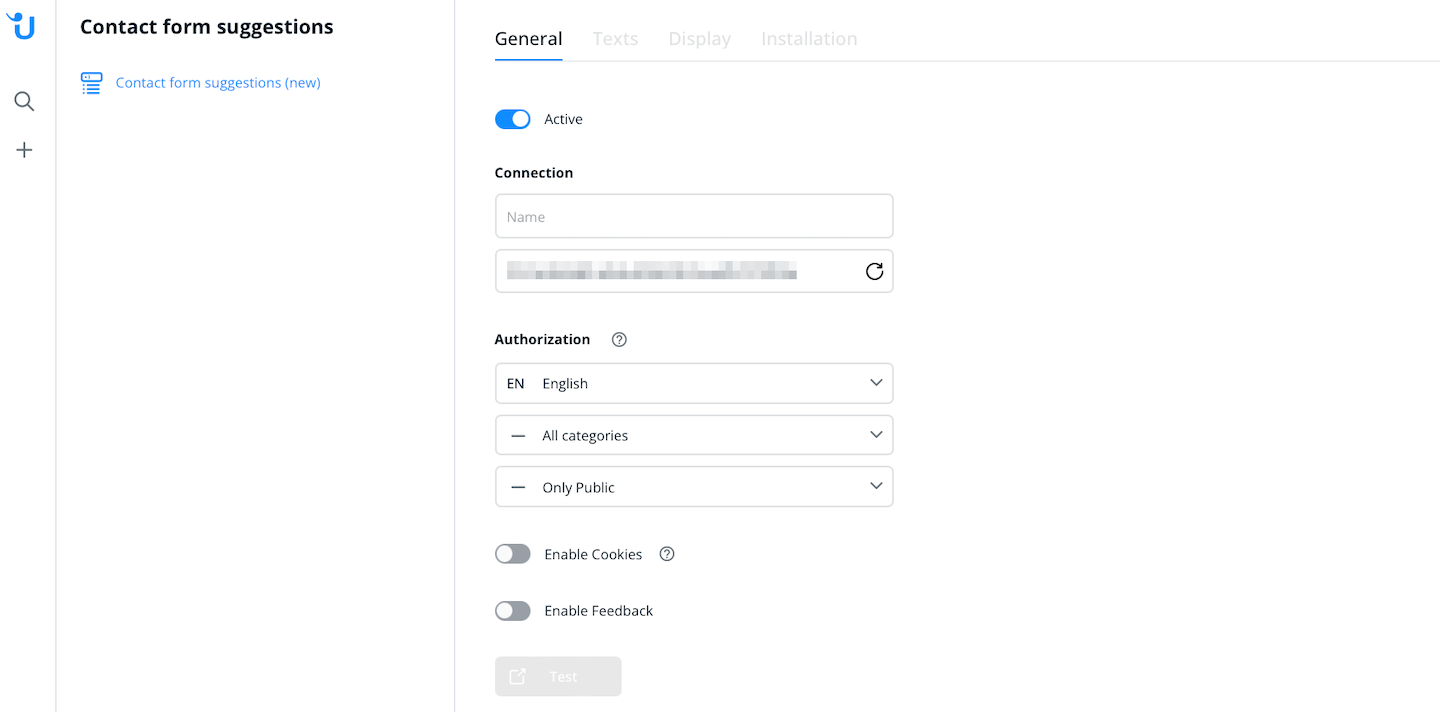
Die Registerkarte "Texte" zeigt Ihnen eine Übersicht über verschiedene Standardtexte, die Sie anpassen können, z. B. für Überschriften, Platzhalter oder Buttons.
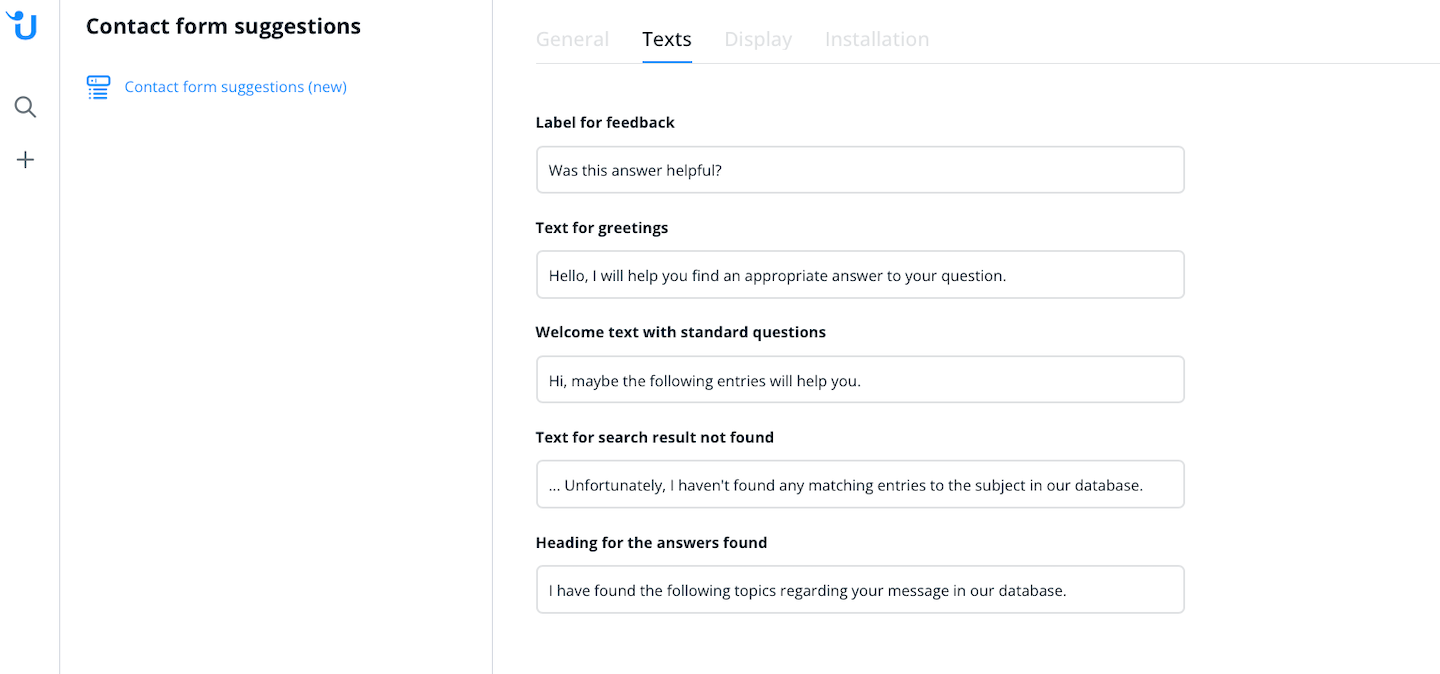
Legen Sie unter "Darstellung" fest, wie dieses spezielle Form Suggest-Modul aussehen soll.
Weitere Informationen zu diesen Einstellungen finden Sie in den Tool-Tipps.
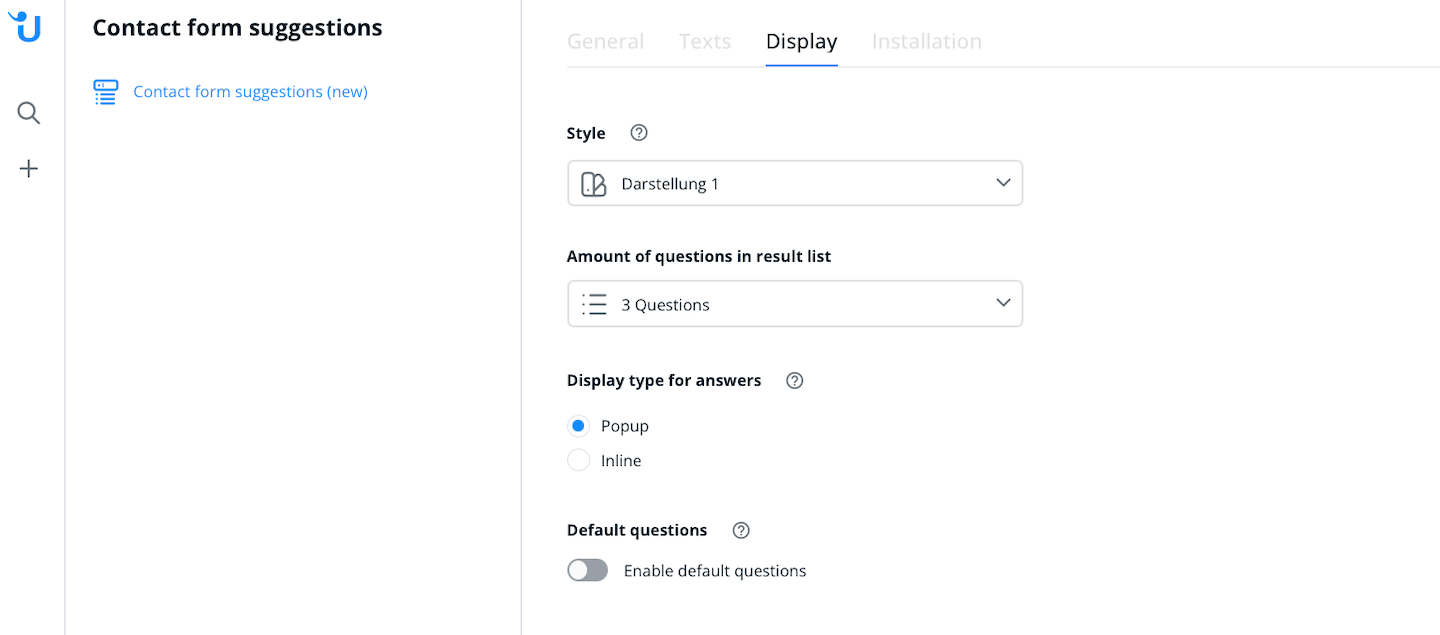
Unter der Registerkarte "Installation" können Sie auf das Integrationstutorial zugreifen. Diese enthält auch den Code, den Sie auf Ihrer Website hinzufügen müssen.
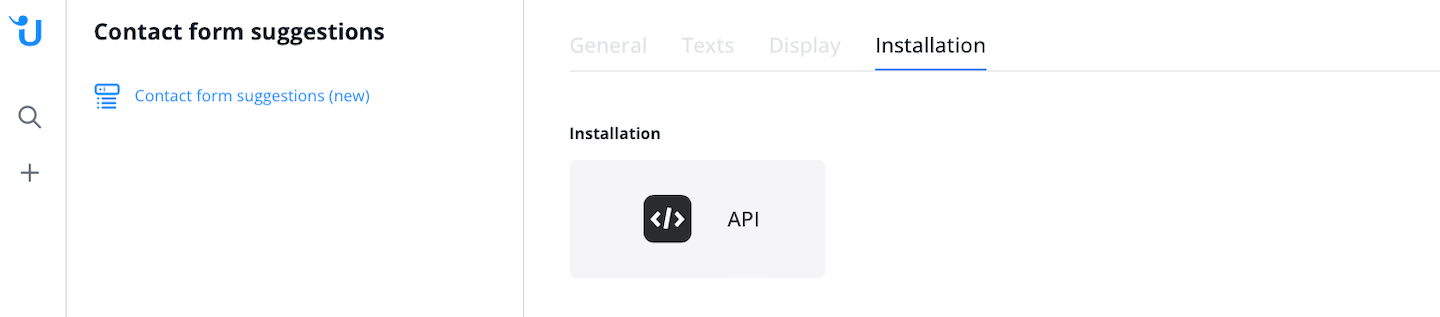
 Website Integration
Website Integrationread this article in English:
https://docs.userlike.com/features/ai-automation-hub/form-suggest-configuration
